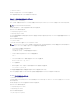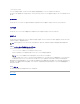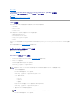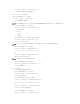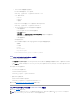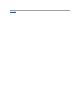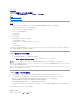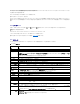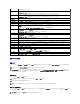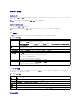Users Guide
目次ページに戻る
Intelligent Platform Management Interface (IPMI) の設定
IntegratedDell™リモートアクセスコントローラ 6 (iDRAC6) バージョン 1.0ユーザーズガイド
IPMI の設定
ウェブベースのインタフェースによる Serial Over LAN の設定
IPMI の設定
ここでは、iDRAC6 IPMI インタフェースの設定と使用について説明します。インタフェースには以下が含まれます。
l LAN 上の IPMI
l IPMI オーバーシリアル
l シリアルオーバー LAN
iDRAC6 は完全に IPMI 2.0 対応です。以下を使用して iDRAC6 IPMI を設定できます。
l お使いのブラウザからの iDRAC6 GUI
l IPMItool などのオープンソースユーティリティ
l Dell®OpenManage®IPMI シェル、ipmish
l RACADM
IPMI シェル、 ipmish の使い方の詳細については、support.dell.com\manualsにある『Dell OpenManage Baseboard Management Controller Utilities ユーザーズガイド』を参照し
てください。
RACADM の使い方の詳細については、「RACADM のリモート使用」を参照してください。
ウェブベースインタフェースを使った IPMI の設定
詳細については、「IPMI の設定」を参照してください。
RACADM CLI を使った IPMI の設定
1. RACADM インタフェースを使ったリモートシステムへのログイン 「RACADM のリモート使用を参照してください。
2. IPMI オーバー LAN を設定します。
コマンドプロンプトを開いて次のコマンドを入力し、Enter を押します。
racadm config -g cfgIpmiLan -o cfgIpmiLanEnable 1
a. IPMI チャネル権限を更新します。
コマンドプロンプトに次の内容を入力し、<Enter> を押します。
racadm config -g cfgIpmiLan -o cfgIpmiLanPrivilegeLimit <レベル>
<レベル> は次のいずれかです。
¡ 2 (ユーザー)
¡ 3 (オペレータ)
¡ 4 (管理者)
たとえば、IPMI LAN チャネル権限を 2(ユーザー) に設定するには、次のコマンドを入力します。
racadm config -g cfgIpmiLan -o cfgIpmiLanPrivilegeLimit 2
b. 必要なら IPMI LAN チャネルの暗号キーを設定します。
コマンドプロンプトに次の内容を入力し、<Enter> を押します。
メモ: この設定によって、IPMI オーバー LAN インタフェースから実行できる IPMI コマンドが決まります。詳細については、IPMI 2.0 の仕様を参照してください。
メモ: iDRAC6 IPMI は RMCP+ プロトコルに対応しています。詳細については、IPMI 2.0 仕様を参照してください。